Betulkan: Extender Script Fallout 4 (F4SE) Tidak Bekerja
Fallout 4 Script Extender yang juga dikenali sebagai "F4SE" atau "FOSE" adalah komuniti yang dibangunkan sumber modder yang memanjangkan keupayaan Scripting permainan. Walau bagaimanapun, baru-baru ini banyak laporan telah datang daripada F4SE yang tidak berfungsi. Aplikasi ini dilaporkan kemalangan semasa cuba melancarkan atau menunjukkan skrin hitam untuk jangka masa yang lama sebelum terhempas.
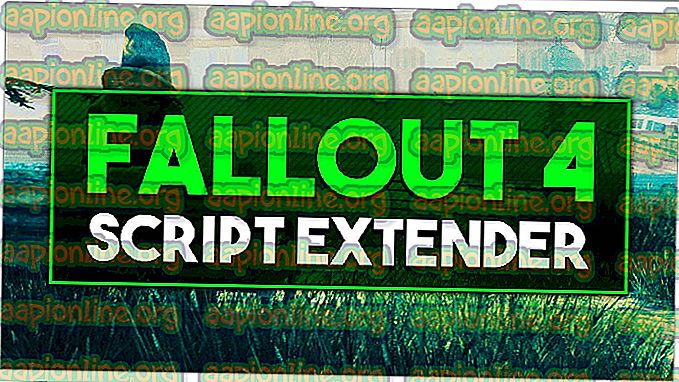
Apa yang menyebabkan F4SE berhenti berfungsi?
Kami menyiasat perkara ini setelah menerima maklumat mengenai kesilapan dan datang dengan satu set penyelesaian yang anda boleh laksanakan untuk menghapuskan masalah ini. Selain itu, kami juga meneliti penyebab masalah yang mencetuskan isu ini dan beberapa yang paling biasa disenaraikan di bawah.
- Kemas kini: Pemaju kebanyakannya tidak menyokong kemudahan pengubahsuaian pihak ketiga untuk permainan mereka dan oleh itu cuba menghalang mereka dalam setiap kemas kini permainan. Ada kemungkinan Club Creation dikemas kini dan kini menghalang anda daripada menggunakan aplikasi F4SE. Oleh itu, adalah disyorkan untuk mengemaskini aplikasi F4SE.
- Mod Konflik: Kemungkinan lain ialah mod yang telah anda pasang mungkin bercanggah dengan komplikasi F4SE kerana mereka sudah ketinggalan zaman atau tidak berfungsi. Juga, jika versi mod dan aplikasi F4SE bertepatan ia boleh menyebabkan isu-isu dengan permohonan itu.
- Keserasian: Kadang-kadang, aplikasi mungkin menghadapi masalah dengan sistem pengendalian anda, oleh itu, ia adalah idea yang baik untuk menjalankan penyelesai masalah keserasian untuk aplikasi dan biarkan ia memilih tetapan terbaik untuk anda.
- Plugin: Plugin yang digunakan oleh aplikasi mungkin rosak atau lapuk dan menyebabkan masalah ini. Ini secara automatik digantikan oleh aplikasi jika ia dipadamkan.
- Fail yang Hilang: Ada kemungkinan beberapa fail penting mungkin hilang dari permainan dan dengan itu menyebabkan masalah dengan pelancaran. Permainan ini memerlukan semua failnya untuk hadir supaya semua elemen berfungsi dengan betul.
- Firewall: Kadangkala Windows Firewall menghalang program tertentu daripada membuat hubungan dengan internet. Ini boleh menyebabkan masalah dengan aplikasi itu kerana ia perlu menghubungi pelayan semasa pelancaran.
Sekarang bahawa anda mempunyai pemahaman asas tentang isu ini, kami akan bergerak maju ke arah penyelesaian. Walau bagaimanapun, adalah disyorkan bahawa anda cuba menerapkan penyelesaian ini mengikut perintah yang disediakan untuk memastikan bahawa mereka tidak bertentangan dengan satu sama lain.
Penyelesaian 1: Mengemas kini aplikasi F4SE.
Pemaju kebanyakannya tidak menyokong kemudahan modding pihak ketiga untuk permainan mereka dan oleh itu cuba untuk menghalang mereka dalam setiap kemas kini permainan. Ada kemungkinan Club Creation dikemas kini dan kini menghalang anda daripada menggunakan aplikasi F4SE. Oleh itu, adalah disyorkan untuk mengemaskini aplikasi F4SE. Untuk itu:
- Muat turun Versi Terkini F4SE dari sini.
- Ekstrak "f4se_1_10_120.dll (angka-angka boleh membezakan bergantung kepada versi)", "f4se_loader.exe" dan " f4se_steam_loader.dll " ke folder pemasangan fail .

Laluan fail lalai biasanya:
C: \ Program Files (x86) \ Steam \ SteamApps \ common \ Fallout 4 \
- Lancarkan Permainan dengan menjalankan " f4se_loader.exe " yang anda baru disalin di dalam folder.
Nota: Gantikan sebarang Fail apabila ditanya semasa menyalin.
Penyelesaian 2: Melumpuhkan Mod Konflik.
Kemungkinan lain ialah mod yang telah anda pasang mungkin bercanggah dengan komplikasi F4SE kerana mereka sudah ketinggalan zaman atau tidak berfungsi. Juga, jika versi mod dan aplikasi F4SE bertepatan ia boleh menyebabkan isu-isu dengan permohonan itu. Oleh itu dalam langkah ini, kita akan mematikan mana-mana mod yang bercanggah.
- Buka Pengurus Mod Nexus.
- Klik kanan pada Mod yang tidak disokong oleh NMM dan diterapkan melalui F4SE .
- Lumpuhkan mod satu demi satu dan cuba menjalankan permainan selepas melumpuhkan setiap satu.

- Jika permainan dilancarkan sebaik sahaja anda melumpuhkan mod tertentu, ini bermakna konflik itu disebabkan oleh mod itu .
- Cuba untuk mengemas kini Mod dan semak untuk melihat jika masalah berterusan.
- Sekiranya Mod masih menimbulkan isu, matikannya sehingga isu itu ditetapkan oleh pemaju Mod.
Penyelesaian 3: Memadam Plugin.
Plugin yang digunakan oleh aplikasi mungkin rosak atau lapuk dan menyebabkan masalah ini. Ini secara automatik digantikan oleh aplikasi jika ia dipadamkan. Oleh itu, dalam langkah ini, kami akan memadamkan plugin ini yang kemudiannya akan diganti secara automatik.
- Buka folder Pemasangan Fallout 4 yang biasanya terletak di
C: \ Program Files (x86) \ Steam \ SteamApps \ common \ Fallout 4 \
- Buka " Folder" Data> F4SE> Plugin " .
- Padam semua di dalam folder Plugin .

- Sekarang muat turun Fallout 4 Script Extender dan pasangnya .
- Pastikan juga memasang semula semua mod pemanjang skrip dropout 4.
- Jalankan permainan dan semak untuk melihat apakah masalah itu berterusan.
Penyelesaian 4: Jalankan Keserasian Pemecah Masalah.
Kadang-kadang, aplikasi mungkin menghadapi masalah dengan sistem pengendalian anda, oleh itu, ia sentiasa merupakan idea yang baik untuk menjalankan penyelesai masalah keserasian untuk aplikasi itu dan biarkan ia memilih tetapan terbaik untuk anda. Untuk itu:
- Navigasi ke folder pemasangan permainan .
- Klik kanan pada " f4se_loader.exe " dan klik pada tetapan .
- Klik pada tab "Keserasian" .
- Pilih butang " Jalankan Keserasian Penyelesaian Masalah ".
- Windows sekarang akan menentukan tetapan terbaik untuk komputer anda secara automatik.
- Uji tetapan tersebut dan gunakan jika masalah diselesaikan.

Penyelesaian 5: Mengesahkan Integriti Fail.
Dalam sesetengah kes, mungkin permainan mungkin kehilangan fail penting yang perlu supaya permainan berjalan dengan betul. Oleh itu, dalam langkah ini, kami akan mengesahkan fail permainan. Untuk itu:
- Buka aplikasi Steam dan log masuk ke akaun anda.
- Navigasi ke Perpustakaan dan Kanan - Klik pada Fallout 4 .
- Pilih Hartanah .

- Klik pada tab " Fail Tempatan ".

- Pilih pilihan " Sahkan ketepatan cache permainan ".

- Steam kini akan mengambil sedikit masa untuk mengesahkan fail permainan, sebaik sahaja selesai cuba untuk menjalankan permainan dan semak untuk melihat apakah masalah itu berterusan.
Penyelesaian 6: Memberi akses kepada Firewall.
Ada kemungkinan firewall tingkap mungkin menghalang permainan daripada membuat hubungan dengan pelayan permainan. Dalam langkah ini, kami akan membenarkan permohonan melalui Windows Firewall.
- Klik pada menu mula dan pilih Ikon Tetapan .
- Dalam Tetapan pilih pilihan " Kemas Kini & Keselamatan ".
- Klik pada pilihan " Windows Security " pada anak tetingkap kiri.
- Di dalam pilihan Windows Security, pilih " Firewall dan Perlindungan Rangkaian ".
- Pilih pilihan " Benarkan apl melalui firewall ".
- Klik pada " Ubah Tetapan " dan berikan semua aplikasi yang berkaitan dengan Fallout4 melalui rangkaian " Swasta " dan " Awam ".
- Klik pada " OK ", jalankan permainan dan semak untuk melihat apakah masalah itu berterusan.












